วิธีแก้ไขข้อผิดพลาดแตะเพื่อลองใหม่บน Snapchat Lens
วิธีแก้ไขข้อผิดพลาดแตะเพื่อลองใหม่บน Snapchat Lens
หาก iPhone ของคุณออกจากระบบ iMessage อยู่เรื่อยๆ แสดงว่าคุณอาจคุ้นเคยกับ ข้อผิดพลาด "iMessage is Signed Out"หรืออาจเป็นครั้งแรกที่คุณพบข้อผิดพลาดนี้ สาเหตุที่เป็นไปได้ของข้อผิดพลาด "Signed Out" ได้แก่ การตั้งค่าที่ไม่ถูกต้อง ปัญหา Wi-Fi เซิร์ฟเวอร์ iMessage ขัดข้อง หรือแม้แต่ปัญหาเกี่ยวกับการเชื่อมต่อข้อมูลมือถือหรือซิมของคุณ
ไม่ว่า iMessage จะมีปัญหาอะไร ไม่ต้องกังวล! เรามีวิธีแก้ไขเกือบสองโหลสำหรับกรณีที่ iMessage ไม่ทำงาน เพื่อให้คุณกลับมาส่งข้อความได้อีกครั้ง
มีหลายสาเหตุที่ทำให้ iMessage ถูกลงชื่อออกจากระบบ ดังนั้นจึงมีทางเลือกในการแก้ไขปัญหามากมาย เราได้รวบรวมวิธีแก้ไขที่ดีที่สุดไว้ที่นี่ เพื่อให้คุณผ่านพ้นข้อผิดพลาดนี้ไปได้อย่างรวดเร็ว
สิ่งแรกที่คุณควรลองคือการรีสตาร์ท iPhone ของคุณ การรีสตาร์ทสามารถแก้ไขปัญหาได้หลายอย่าง ตั้งแต่บั๊กของแอปไปจนถึงปัญหาการเชื่อมต่อ ซึ่งทั้งสองอย่างนี้อาจเป็นสาเหตุของข้อผิดพลาด "iMessage ออกจากระบบ"
การรีบูตจะไม่ลบข้อมูลใดๆ และจะทำประโยชน์ให้กับโทรศัพท์ของคุณได้เพียงเล็กน้อย ดังนั้น ลองทำดูก่อนที่เราจะดำเนินการตามขั้นตอนที่ซับซ้อนกว่านี้!
สาเหตุหนึ่งที่อาจทำให้ iMessage ไม่ทำงานคือ iMessage ถูกปิดอยู่ ทำตามขั้นตอนเหล่านี้เพื่อยืนยันว่า iMessage เปิดใช้งานอยู่จริง:
หาก iMessage เปิดอยู่แล้ว วิธีหนึ่งที่รวดเร็วในการแก้ไขข้อผิดพลาด "iMessage ออกจากระบบ" คือการสลับบริการเป็นปิดและเปิดใหม่ เหมือนกับการรีสตาร์ทแบบซอฟต์รีสตาร์ตที่ใช้เวลาเพียงไม่กี่วินาที ทำได้ง่ายมาก:
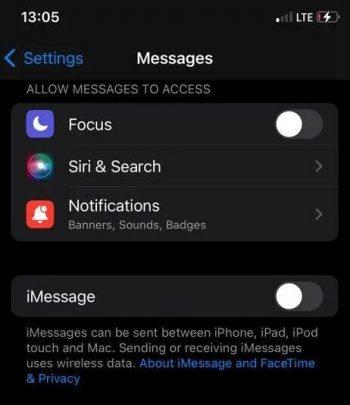
คุณอาจได้รับข้อผิดพลาด "iMessage is Signed Out" หากการเชื่อมต่ออินเทอร์เน็ตของคุณไม่ดี หากคุณอยู่ใกล้เครือข่าย Wi-Fi ที่เชื่อถือได้และทราบว่ารองรับการใช้งานอินเทอร์เน็ตอื่นๆ โปรดตรวจสอบให้แน่ใจว่าคุณเชื่อมต่อกับเครือข่ายนั้นจริงๆ หากเราเตอร์ของคุณกำลังส่งสัญญาณผ่านความถี่ 5 GHz ให้พิจารณาเปลี่ยนเป็น 2.4 GHz ซึ่งอาจช่วยลดสัญญาณรบกวนได้
วิธีการยืนยันว่า Wi-Fi เปิดใช้งานแล้วมีดังนี้:
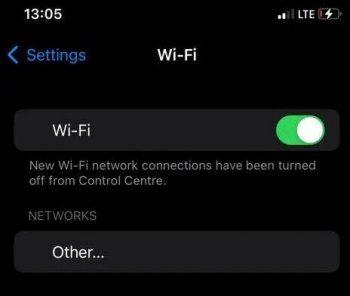
บางครั้ง การรีเซ็ตการตั้งค่าเครือข่ายอาจแก้ไขปัญหาการเชื่อมต่อที่อธิบายไม่ได้ การทำตามขั้นตอนเหล่านี้จะช่วยรีเซ็ตเครือข่าย Wi-Fi และการเชื่อมต่อบลูทูธที่บันทึกไว้ในโทรศัพท์ของคุณกลับเป็นค่าเริ่มต้นจากโรงงาน อย่าลืมจดบันทึกข้อมูลเครือข่าย Wi-Fi ของคุณไว้ล่วงหน้าเพื่อให้การตั้งค่าในภายหลังง่ายขึ้น
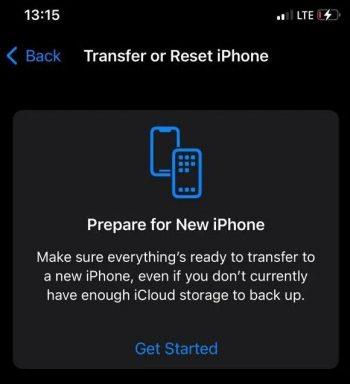
การเชื่อมต่ออินเทอร์เน็ตจากเครือข่ายมือถือของคุณอาจมีปัญหา ลองตรวจสอบดูว่าคุณมีอินเทอร์เน็ตมือถือที่ใช้งานอยู่หรือไม่ และผู้ให้บริการของคุณออนไลน์อยู่หรือไม่ โดยตรวจสอบความแรงของสัญญาณที่แถบสัญญาณ หากคุณอยู่ในพื้นที่ชนบทหรือมีสภาพอากาศเลวร้ายโอกาสที่คุณจะไม่มีสัญญาณก็ สูงขึ้น
หากคุณมีปัญหากับการเชื่อมต่อข้อมูลมือถือ แต่ผู้ให้บริการเครือข่ายของคุณยังใช้งาน iPhone เครื่องอื่นๆ ที่อยู่ใกล้เคียงอยู่ ให้ลองถอดและใส่ซิมการ์ดใหม่ (ถ้ามี) และตรวจสอบความเสียหายและการจัดตำแหน่งที่ไม่ถูกต้องด้วย
ควรสังเกตว่า iPhone หลายรุ่นไม่มีซิมการ์ดแบบเดิม หากโทรศัพท์ของคุณเป็นรุ่นเก่าหรือคุณอาศัยอยู่ในพื้นที่ที่ยังมีผลิตภัณฑ์ประเภทนี้อยู่ วิธีนี้อาจเป็นคำแนะนำที่ดี แต่สำหรับผู้ใช้ iPhone ส่วนใหญ่ วิธีนี้จะไม่สามารถใช้ได้
ข้อผิดพลาด "iMessage ออกจากระบบ" อาจเกี่ยวข้องกับบัญชี/รหัส Apple ของคุณ บัญชี Apple ของคุณช่วยให้คุณเข้าถึงทุกอย่างของ Apple รวมถึง iMessage โปรดตรวจสอบให้แน่ใจว่าบัญชีของคุณถูกต้อง โดยเฉพาะอย่างยิ่งหากคุณมีปัญหาเกี่ยวกับบริการอื่นๆ ของ Apple
อีกสาเหตุหนึ่งอาจเกิดจากรหัสผ่านของคุณ หากมีคนพยายามแฮ็กบัญชีของคุณ หากเป็นเช่นนั้น ให้เปลี่ยนรหัสผ่านบัญชี Apple ของคุณ:
หากแฮกเกอร์พยายามเข้าถึงบัญชีของคุณ หรือคุณพบ ข้อผิดพลาด 'บัญชี Apple และหมายเลขโทรศัพท์กำลังถูกใช้สำหรับ iMessage ' และกำลังทำให้คุณออกจากระบบ การเปิดใช้งานการตรวจสอบสิทธิ์แบบสองปัจจัยสามารถป้องกันข้อผิดพลาดเหล่านี้ได้
Apple มีหน้าสถานะระบบที่แสดงสถานะปัจจุบันของบริการต่างๆ หากเซิร์ฟเวอร์ล่ม อาจทำให้เกิดข้อผิดพลาด 'iMessage is Signed Out' ซึ่งในกรณีนี้คุณไม่สามารถแก้ไขปัญหาได้ สิ่งเดียวที่ทำได้คือรอให้ Apple แก้ไขปัญหา
ในการตรวจสอบ ให้เปิดสถานะระบบของ Appleแล้วยืนยันว่าiMessageพร้อมใช้งานด้วยจุดสีเขียวหาก iMessage ไม่พร้อมใช้งาน จะเป็นสีแดง
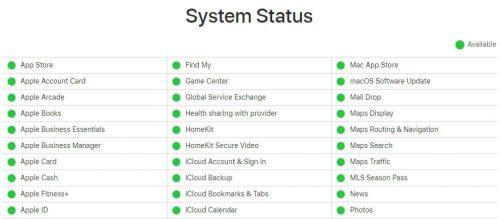
การอัปเดต iOS เป็นเวอร์ชันล่าสุดนั้นสำคัญอย่างยิ่ง นอกจากจะช่วยปกป้องคุณจากภัยคุกคามทางไซเบอร์แล้ว การอัปเดตซอฟต์แวร์ยังช่วยให้คุณได้ลองใช้ฟีเจอร์ใหม่ๆ อีกด้วย หาก iMessage ได้รับการแก้ไขข้อบกพร่องแล้ว แต่คุณไม่ได้อัปเดต iOS เพื่อติดตั้ง คุณอาจประสบปัญหาในการลงชื่อเข้าใช้ iMessage การอัปเดต iOS จากเวอร์ชันเบต้าก็มีประโยชน์ในการแก้ไขข้อผิดพลาดนี้เช่นกัน
วิธีตรวจสอบและติดตั้งอัปเดต iOS ใหม่มีดังนี้:
ตรวจสอบให้แน่ใจว่าวันที่และเวลาในระบบของคุณถูกต้อง ความไม่ตรงกันอาจทำให้เกิดข้อผิดพลาดแปลกๆ เช่น 'iMessage ออกจากระบบแล้ว'
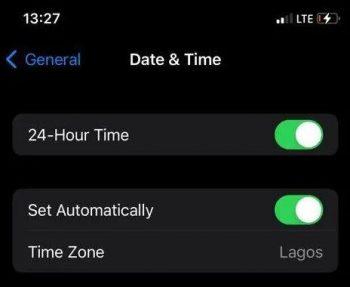
iMessage ไม่เพียงแต่รองรับหมายเลขโทรศัพท์เท่านั้น แต่ยังรองรับที่อยู่อีเมลด้วย หากคุณประสบปัญหากับ iMessage ลองเปลี่ยนไปใช้บริการด้วยหมายเลขโทรศัพท์ของคุณเพื่อดูว่าจะแก้ไขปัญหาได้หรือไม่
หากคุณใช้ VPN หรือซอฟต์แวร์ความเป็นส่วนตัวอื่นๆ บน iPhone ของคุณ อาจรบกวนการทำงานของ iMessage ลองปิดใช้งานซอฟต์แวร์ดังกล่าวแล้วดูว่าคุณสามารถลงชื่อเข้าใช้ iMessage อีกครั้งได้หรือไม่
หากคุณมีอุปกรณ์ Apple หลายเครื่อง และมีปัญหาเกี่ยวกับสิทธิ์/ฟังก์ชันการลงชื่อเข้าใช้บนอุปกรณ์เครื่องใดเครื่องหนึ่ง อาจส่งผลกระทบต่ออุปกรณ์เครื่องอื่นด้วย โดยเฉพาะอย่างยิ่งหากอุปกรณ์เครื่องใดเครื่องหนึ่งเก่าและมีแนวโน้มที่จะเกิดบั๊กและปัญหาต่างๆ ได้ง่าย
เนื่องจาก iCloud ถูกใช้เพื่อซิงค์อุปกรณ์หลายเครื่อง ปัญหาในการซิงค์นี้อาจทำให้คุณออกจากระบบ เพื่อพยายามป้องกันไม่ให้เกิดความขัดแย้งในการลงชื่อเข้าใช้กับอุปกรณ์อื่น
บางครั้งการตั้งค่าประหยัดแบตเตอรี่นี้อาจทำให้เกิดปัญหากับแอป การตั้งค่า และฟังก์ชันอื่นๆ ของอุปกรณ์ โดยเฉพาะอย่างยิ่งหากคุณเพิ่งเปิดใช้งานและเกิดปัญหา iMessage ขึ้นมา
หากข้อมูลในอุปกรณ์ของคุณเต็ม อาจรบกวนความสามารถในการซิงค์กับเซิร์ฟเวอร์ของ Apple ซึ่งอาจทำให้คุณไม่สามารถใช้ iMessage ได้เป็นครั้งคราว ลองล้างพื้นที่ว่างในอุปกรณ์ของคุณเพื่อดูว่าวิธีนี้ช่วยแก้ปัญหาได้หรือไม่ คุณสามารถลบแอปและไฟล์เพื่อเพิ่มพื้นที่ว่างได้อย่างรวดเร็ว
ไปที่ การตั้งค่า > ทั่วไป > พื้นที่จัดเก็บข้อมูลของ iPhoneเพื่อดูว่าแอปใดใช้พื้นที่มากที่สุด คุณยังสามารถตั้งค่าฟีเจอร์ "โอนแอปที่ไม่ได้ใช้" เพื่อประหยัดพื้นที่ได้มาก
Apple ปล่อยอัปเดตระบบเป็นประจำ ซึ่งส่วนใหญ่มักจะเป็นการตอบสนองต่อช่องโหว่ด้านความปลอดภัยหรือบั๊กก่อนหน้า อย่างไรก็ตาม บางครั้งการอัปเดตเหล่านี้ก็อาจก่อให้เกิดปัญหาขึ้นเอง หากคุณพบข้อผิดพลาดการออกจากระบบ iMessage กะทันหัน และวิธีแก้ไขปัญหาก่อนหน้านี้ไม่ได้ผล ลองค้นหาในฟอรัมหรือสอบถามผู้ใช้ iPhone คนอื่นๆ ว่าประสบปัญหาเดียวกันหรือไม่ หากเป็นเช่นนั้น Apple ก็น่าจะออกวิธีแก้ไขปัญหาในเร็วๆ นี้
หากมีข้อความหรือกระทู้เก่าเสียหายหรือค้างอยู่ บางครั้งอาจทำให้เกิดข้อผิดพลาดในการออกจากระบบ iMessage ได้ คุณสามารถลองลบข้อความนั้นหรือแม้แต่ลบทั้งกระทู้เพื่อดูว่าปัญหาได้รับการแก้ไขหรือไม่
ผู้ใช้บางรายรายงานว่าประสบความสำเร็จในการติดต่อผู้ให้บริการเครือข่ายเกี่ยวกับข้อผิดพลาด "iMessage ออกจากระบบ" อธิบายสิ่งที่เกิดขึ้นให้ผู้ให้บริการทราบผ่านเว็บไซต์หรือฟังก์ชันแชท บริษัทอาจให้ซิมใหม่แก่คุณ แม้ว่าบางคนอาจดำเนินการดังต่อไปนี้:
หากคุณลองวิธีแก้ไขทั้งหมดเหล่านี้แล้ว แต่ยังคงสงสัยว่า "ทำไม iMessage ของฉันถึงถูกออกจากระบบ" อาจถึงเวลาที่ต้องติดต่อฝ่ายสนับสนุนของ Appleแล้ว
หากคุณไม่ได้ลงชื่อออกจาก iMessage โดยตั้งใจ สาเหตุที่เป็นไปได้สามประการมีดังนี้
เหตุใด iPhone ของฉันจึงแจ้งว่า iMessage ถูกออกจากระบบแล้ว
iPhone ของคุณอาจแจ้งว่า iMessage ออกจากระบบแล้ว หากมีปัญหาเกิดขึ้นกับ Apple ID การเชื่อมต่ออินเทอร์เน็ต หรือการเปลี่ยนแปลงการตั้งค่าล่าสุด ปัญหานี้อาจเกิดขึ้นหลังจากการอัปเดตซอฟต์แวร์หรือหากคุณออกจากระบบ iCloud ไปแล้ว เพื่อแก้ไขปัญหานี้ ให้ไปที่การตั้งค่า > ข้อความแล้วลอง ปิดและเปิด iMessageอีกครั้ง คุณอาจต้องลงชื่อเข้าใช้ด้���ย Apple ID อีกครั้ง
ทำไม iPhone ของฉันถึงบอกว่า iMessage ของฉันปิดอยู่?
ข้อความนี้จะปรากฏขึ้นหาก iMessage ถูกปิดในการตั้งค่าของคุณ ซึ่งอาจเกิดจากความผิดพลาดของซอฟต์แวร์ หรือหลังจากการรีสตาร์ทหรืออัปเดต หากต้องการเปิดใช้งานอีกครั้ง ให้ไปที่การตั้งค่า > ข้อความและสลับiMessageเป็นเปิด โปรดตรวจสอบให้แน่ใจว่าอุปกรณ์ของคุณมีการเชื่อมต่ออินเทอร์เน็ตที่เสถียรระหว่างการเปิดใช้งาน
เหตุใด iPhone ของฉันจึงตัดการเชื่อมต่อจาก iMessage?
iPhone ของคุณอาจตัดการเชื่อมต่อจาก iMessage เนื่องจากสัญญาณ Wi-Fi หรือข้อมูลมือถืออ่อน ปัญหาเกี่ยวกับ Apple ID ของคุณ หรือปัญหาด้านเซิร์ฟเวอร์จาก Apple บางครั้งปัญหาเกี่ยวกับซิมการ์ดหรือบั๊กของซอฟต์แวร์ก็อาจรบกวนได้เช่นกัน ลองรีสตาร์ท iPhone ตรวจสอบการเชื่อมต่ออินเทอร์เน็ต หรือออกจากระบบแล้วกลับเข้าสู่ Apple ID ของคุณอีกครั้ง โดยไปที่การตั้งค่า > ข้อความ > ส่งและรับ
ทำไมหมายเลขโทรศัพท์ของฉันถึงไม่สามารถเชื่อมต่อกับ iMessage ได้?
หากหมายเลขโทรศัพท์ของคุณไม่สามารถเชื่อมต่อกับ iMessage ได้ อาจเป็นเพราะการเปิดใช้งานยังไม่เสร็จสมบูรณ์ ซึ่งอาจเกิดจากแพ็กเกจ SMS ที่ใช้งานอยู่ สัญญาณไม่ดี หรือมีปัญหากับเซิร์ฟเวอร์ของ Apple ไปที่การตั้งค่า > ข้อความ > ส่งและรับและตรวจสอบให้แน่ใจว่าได้เลือกหมายเลขโทรศัพท์ของคุณแล้ว คุณยังสามารถลองรีสตาร์ทอุปกรณ์หรือรีเซ็ตการตั้งค่าเครือข่ายได้ ( การตั้งค่า > ทั่วไป > ถ่ายโอนข้อมูล หรือ รีเซ็ต iPhone > รีเซ็ต > รีเซ็ตการตั้งค่าเครือข่าย )
วิธีแก้ไขข้อผิดพลาดแตะเพื่อลองใหม่บน Snapchat Lens
วิธีอัปเกรดเฟิร์มแวร์บนเครื่องติดตามกิจกรรมหรือสมาร์ทวอทช์
หากคุณเปิดการแจ้งเตือนสำหรับแอป Twitter แอปจะแจ้งเตือนคุณเมื่อมีคนพูดถึงคุณในทวีต หรือเพิ่มเป็นรายการโปรดหรือรีทวีตสิ่งที่คุณทวีต
Apple Music เป็นบริการเพลงแบบสมัครสมาชิก ซึ่งเนื่องจากเป็นบริการจาก Apple จึงถูกบังคับให้คุณใช้งานเมื่อเปิดแอป Music บนอุปกรณ์ iOS ของคุณ เมื่อ
วิธีแชร์โพสต์ Instagram ไปยังเรื่องราวของคุณ
เบื่อกับการแนะนำเพื่อนแบบสุ่มๆ บน Snapchat ไหม? เรียนรู้วิธีปิด "เพิ่มด่วน" ในการตั้งค่า Snapchat ของคุณ และควบคุมว่าใครสามารถเพิ่มคุณได้บ้าง
วิธีใช้ความท้าทายเลนส์บน Snapchat
วิธีปิดการรับการอ่านบน Skype
วิธีใช้ Google แปลแบบออฟไลน์บนโทรศัพท์ของคุณ
การใช้ iPad จดบันทึกนั้นฉลาดดี แต่แอปไหนดีที่สุด? ต่อไปนี้คือแอปที่เราชื่นชอบที่สุดสำหรับการจดบันทึกบน iPad

![วิธีปิดหน้าจอ Apple Music Splash ในแอป Music [iOS] วิธีปิดหน้าจอ Apple Music Splash ในแอป Music [iOS]](https://tips.webtech360.com/resources8/r252/image-9677-0829094420163.jpg)